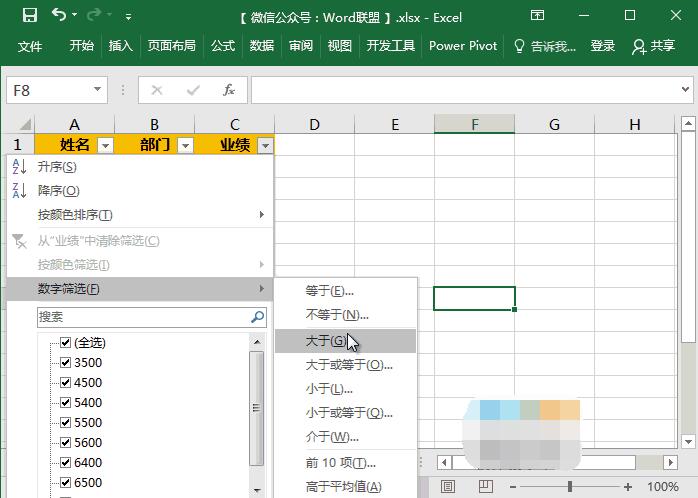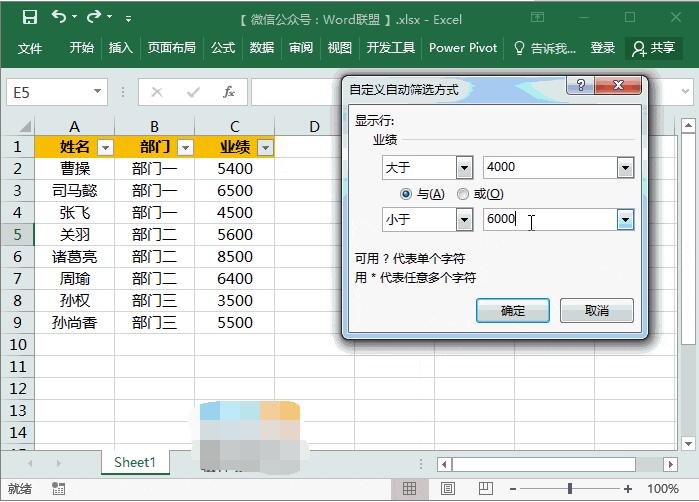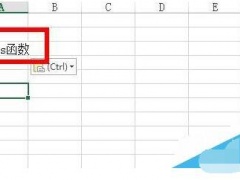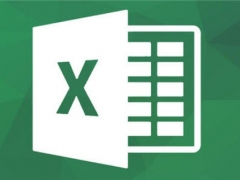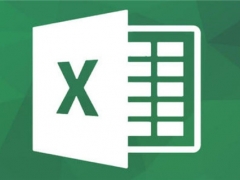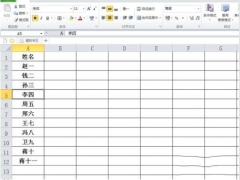Excel如何巧妙使用筛选功能 Excel筛选功能使用技巧
教程之家
Excel
Excel表格是现在上班族常用的办公软件之一,表格中有非常多的功能可以帮助到大家解决工作上的一些问题,其中属筛选功能最为强,可以帮助你快速的从成千上万的数据中筛选你需要的内容,不过有很多小伙伴只会简单的一些筛选方法,还有更多高级的筛选技巧还不清楚,下面就让小编为大家介绍下Excel表格筛选的几个小知识。
Excel表格单个调价筛选
首先,我们开启筛选功能,选中第一行,点击「数据」-「排序和筛选」-「筛选」。此时,我们可以看到,表头处都会有一个倒三角按钮,这就是筛选功能。点击「姓名」处倒三角按钮,在底部点击并取消全选,然后就可以单独的勾选我们想要筛选出来的数据了。
Excel按字数筛选
按字数筛选,例如,姓名处有三个字和两个字的姓名,我想筛选出所有两个字姓名的数据。那么,我们可以用??两个问号代替,若需要筛选所有三个字姓名,你可以用???三个问号代替。需要注意的是,问号必须是英文状态下输入的
Excel关键词筛选
这个是最常用的,试想一下,如果你的表格数据非常庞大,想要查看指定数据,找起来并不轻松,所以,关键词筛选就会为我们带来很好的效果。
Excel指定数据范围筛选
除了上述几种筛选外,我们还能够对数据范围进行筛选。例如,你想查看大于多少数据,或者是小于多少的数据进行精确的筛选。与此同时,我们也可以更精确的指定一个范围,大于或小于、大于或等于、小于或等于等等。
Excel多条件筛选
如何满足多个条件进行筛选呢?例如,这里我们需要查看二部中,业绩大于6000以上人员的信息,只需两步即可快速搞定!
以上便是excel上班常用的几种筛选技巧了,学会这几个小知识再多的数据面前也不怕,轻松几步快速筛选需要的内容,帮助你解决工作难题。想学习更多的excel表格技巧可以关注教程之家网,里面有更精彩的excel教程带给大家。